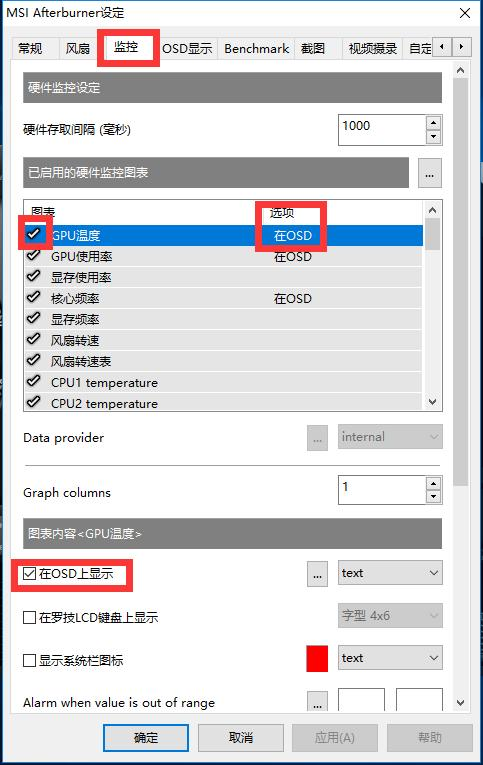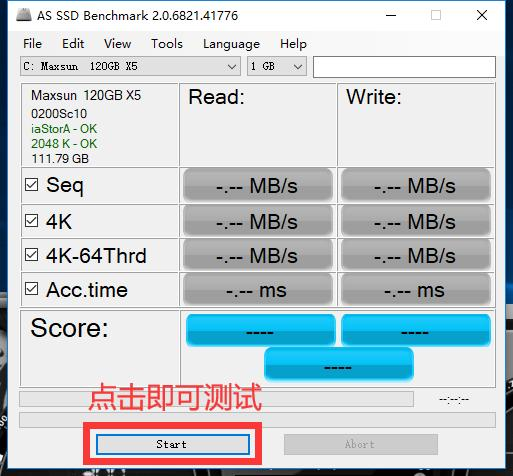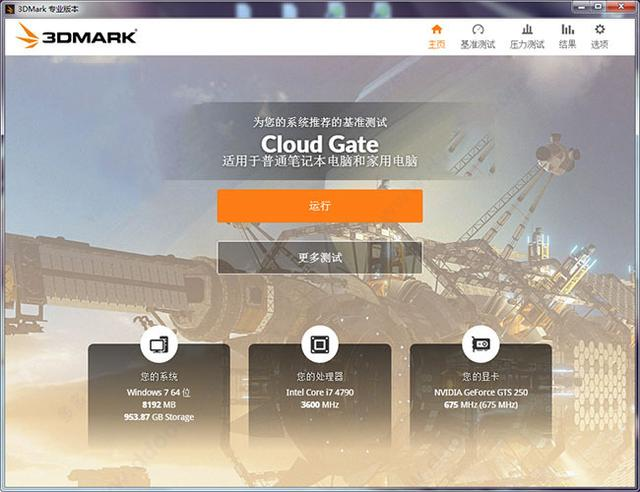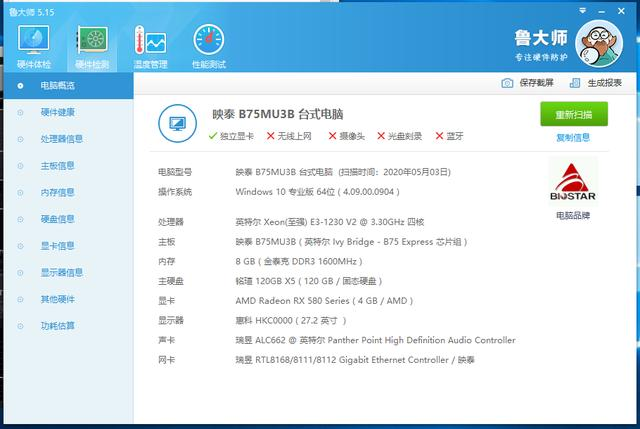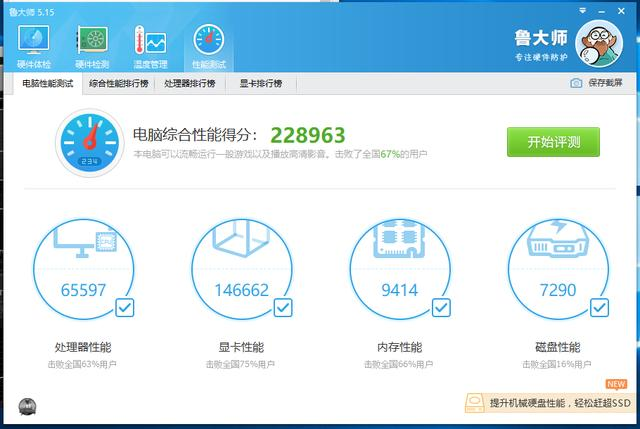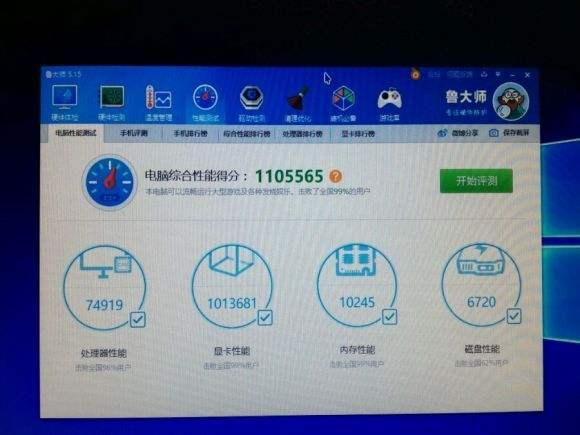这期主要介绍我们在电脑测试中常常用到的一些软件。
AIDA64 检测软件
首先是AIDA64,它是一个功能非常全面的电脑检测软件,它有两大功能一是电脑信息检测,二是电脑稳定性测试在计算机的系统概述选项中。我们能看到这台电脑的系统名称。CPU的型号,主板的具体型号,主板的芯片组,内存条的容量。内存条的具体型号,还有显卡的型号,硬盘的型号等等信息,可以让你快速的对你的电脑有一个简单的了解。
点击工具栏会弹出各种测试选项,操作简单。
MSI afterburner 显卡超频;帧率显示
这个电脑帧率显示的软件MSI afterburner百度搜索MSI afterburner,第一个微星中国的就是它的官网。
它是一个集显卡超频和硬件监控于一体的软件,虽然他是微星的软件,但是所有品牌的显卡都可以使用。这就是这个软件的主界面啦
MSI afterburner有两大功能,一是给显卡超频,二是硬件检测,这个主界面的设置都是给显卡超频的,不建议小白操作,这个软件的重点是硬件检测FPS显示。
下面我来告诉大家如何操作,点击主界面的小齿轮即可进入界面。如下图位置勾选即可显示在游戏内相关的参数。
AS SSD benchmark 硬盘测试软件
我要说的下一个软件是硬盘测试软件AS SSD benchmark。它主要功能是测试硬盘的性能,截止到2020年4月,现在最新的版本是2.0.7316。它的用法很简单,首先在这里选择你要测试的硬盘,在这里选择测试的文件大小,一般都是用默认的仪器比点击开始就能进行测试了。对操作影响最大的就是4K性能。
3D mark 电脑性能测试软件
3D mark。这是一个非常专业权威的电脑性能测试软,它能通过多项测试全面且真实的展示你电脑的性能,STEAM和we game平台售价88元,但经常有活动11元就能买到。
打开软件进入主页后,它会自动推荐适合你的电脑的性能测试。你也可以点击更多测试来选择更多的测试项目。我们最常用的是基于DX12的time spy和,简单来说DX的版本越新游戏的画面质量越好,现在支持DX12的游戏不算多,而且很多游戏对DX12的优化不好。
鲁大师 综合测试软件
测试主机是往期文章:1100元主机跑分竟然超23W!低预算爽玩游戏!
对于大部分不怎么了解电脑的小白来说,鲁大师是一款用起来简单易操作的软件。通过它你能很清楚的知道电脑的大致情况,
一键跑分就能测试电脑的性能。然后看着击败全国百分之多少的用户心里美滋滋的,但是它的跑分并不算专业所以也有网友戏称它娱乐大师。(跑分100W分的显卡…)
还有驱动检测,用的好好的,就不要去安装或升级什么驱动,因为他反而会出现一些意想不到的问题。
本期文章介绍的软件均可在百度搜索查找到,如果有问题欢迎私信我。
以上就是本期全部内容,如果你喜欢我的文章,欢迎评论留言,关注我,我们下期再见。
感谢你的观看。
今天的文章电脑检测软件_【装机必看干货】测试软件介绍和使用方法分享到此就结束了,感谢您的阅读。
版权声明:本文内容由互联网用户自发贡献,该文观点仅代表作者本人。本站仅提供信息存储空间服务,不拥有所有权,不承担相关法律责任。如发现本站有涉嫌侵权/违法违规的内容, 请发送邮件至 举报,一经查实,本站将立刻删除。
如需转载请保留出处:https://bianchenghao.cn/60881.html